之前的文章《技巧篇:利用ps风滤镜制作动感线条效果(分享)》中,给大家介绍了一种小技巧,如何利用ps风滤镜制作动感线条效果。下面本篇文章给大家介绍怎么使用ps给人物添加环绕线条效果,我们一起看看怎么做。

人物添加环绕线条效果图如下

1、ps打开,导入一张照片的素材,创建一个新空白的图层。
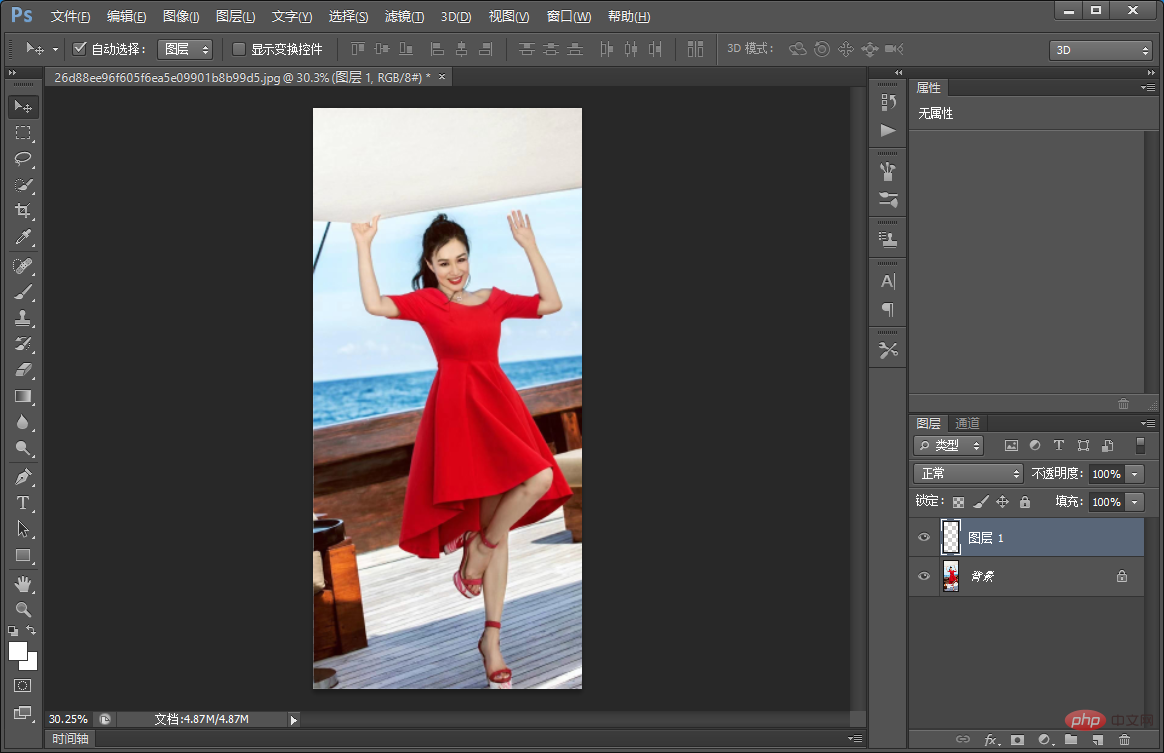
2、使用画笔选择硬边缘,设置选择压力,笔刷根据自己要求适合大小。
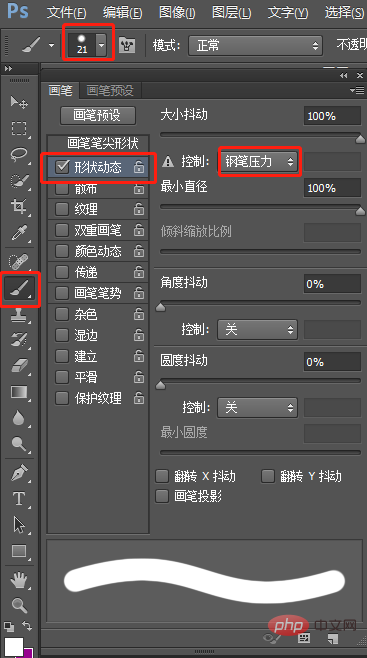
3、使用钢笔工具勾勒出光效环绕的路径。
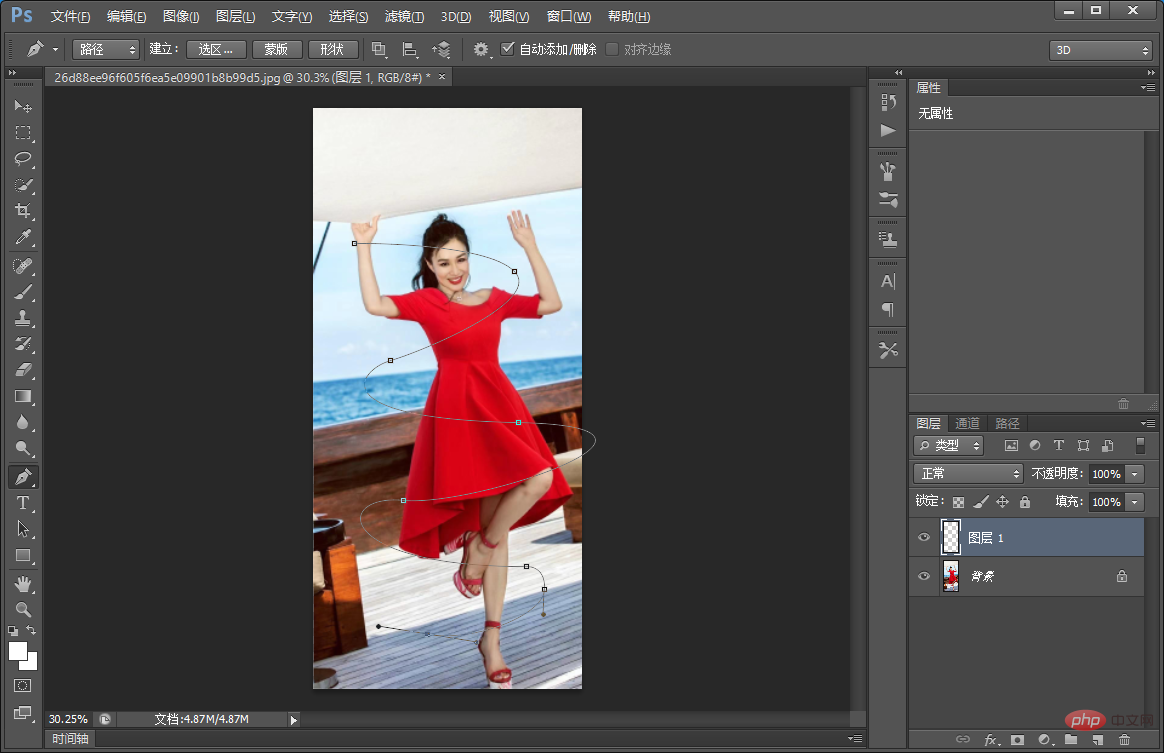
4、找到路径,右键选择【描边路径】。
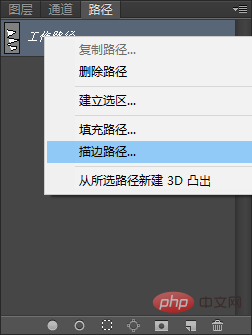
5、选择【画笔】,记得勾选上模拟压力。
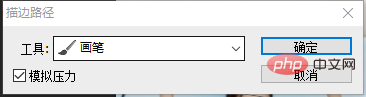
6、找到图层【缩略图】双击弹出图层样式,添加一个外发光的效果。

7、添加蒙版擦出环绕感。
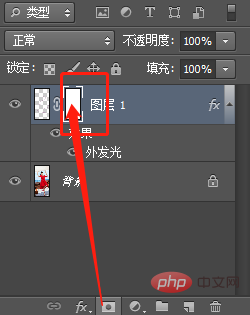
8、回到路径删掉就行。
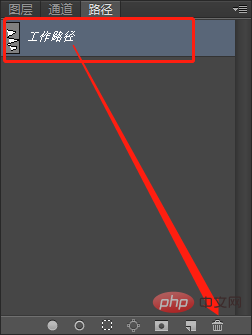
9、再复制一个图层错位摆放。
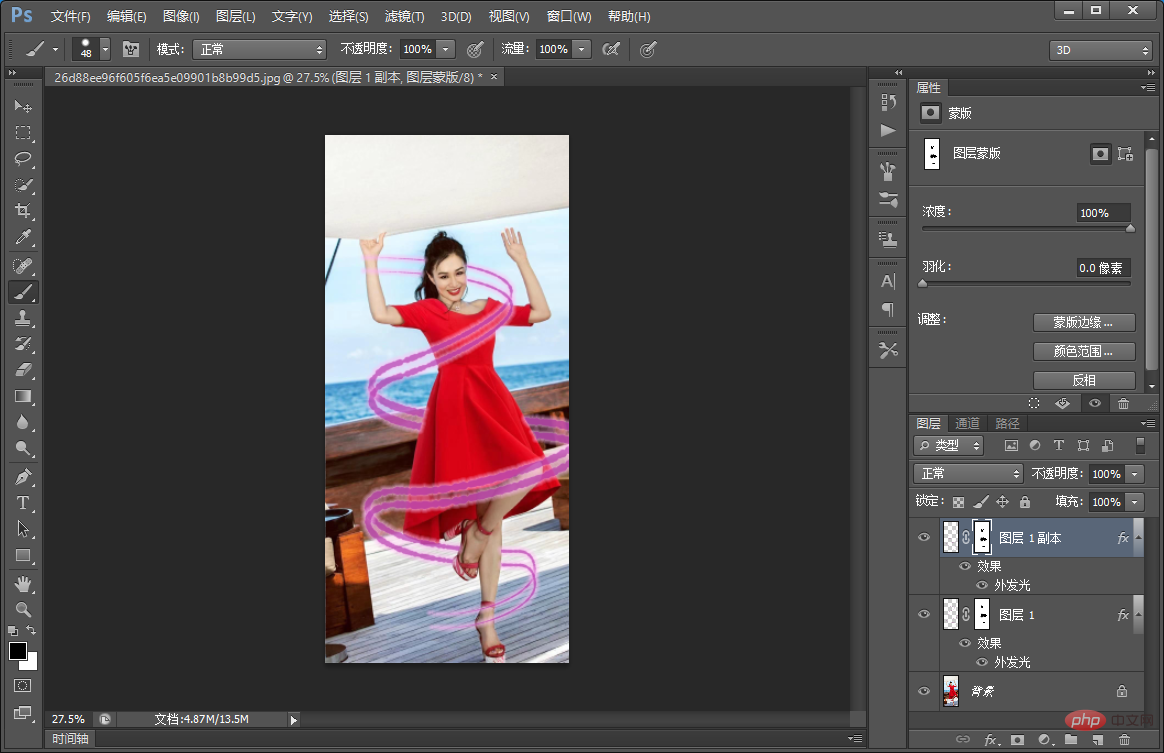
10、创建新一个空白的图层,选择一个喷溅笔刷。
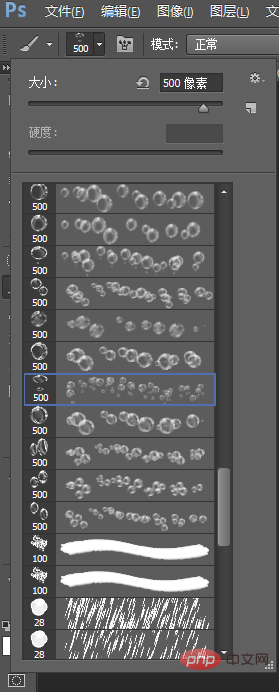
11、喷溅笔刷之后,导入素材照片并创建剪贴蒙版。
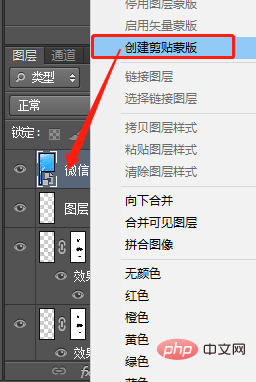
12、效果完成。
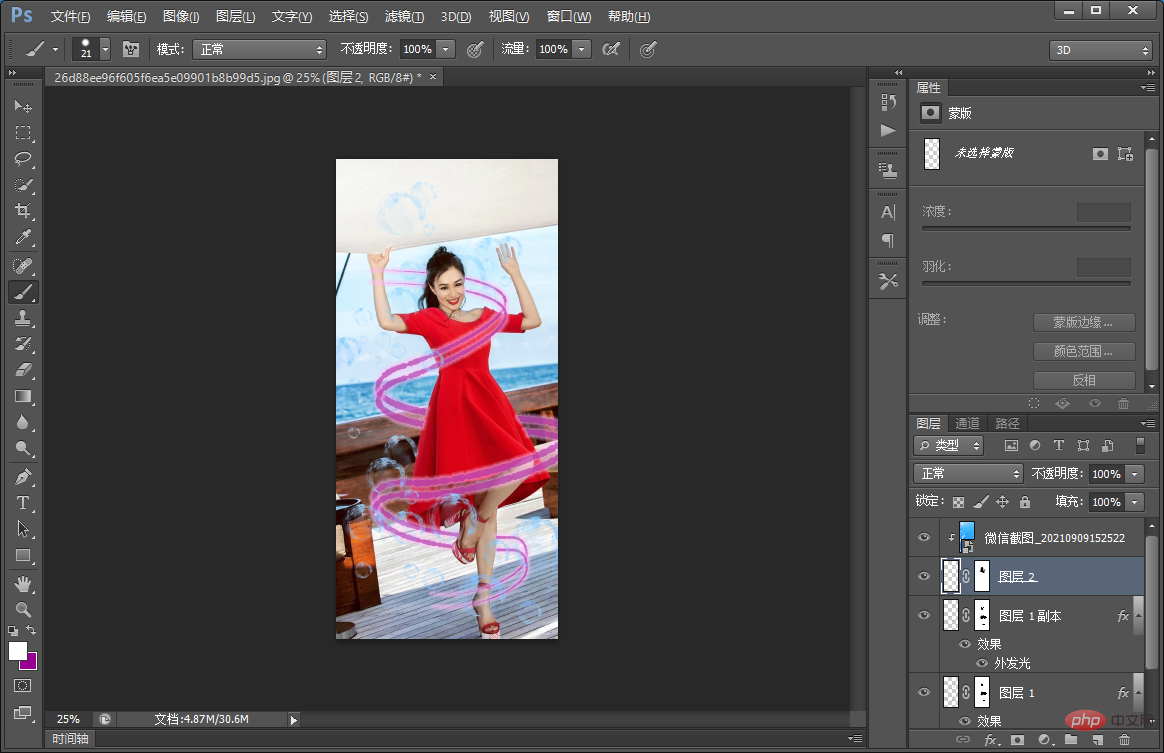
推荐学习:PS视频教程
以上就是一招教你使用ps给人物添加环绕线条效果(技巧分享)的详细内容,更多请关注php中文网其它相关文章!

每个人都需要一台速度更快、更稳定的 PC。随着时间的推移,垃圾文件、旧注册表数据和不必要的后台进程会占用资源并降低性能。幸运的是,许多工具可以让 Windows 保持平稳运行。

 C++高性能并发应用_C++如何开发性能关键应用
C++高性能并发应用_C++如何开发性能关键应用
 Java AI集成Deep Java Library_Java怎么集成AI模型部署
Java AI集成Deep Java Library_Java怎么集成AI模型部署
 Golang后端API开发_Golang如何高效开发后端和API
Golang后端API开发_Golang如何高效开发后端和API
 Python异步并发改进_Python异步编程有哪些新改进
Python异步并发改进_Python异步编程有哪些新改进
 C++系统编程内存管理_C++系统编程怎么与Rust竞争内存安全
C++系统编程内存管理_C++系统编程怎么与Rust竞争内存安全
 Java GraalVM原生镜像构建_Java怎么用GraalVM构建高效原生镜像
Java GraalVM原生镜像构建_Java怎么用GraalVM构建高效原生镜像
 Python FastAPI异步API开发_Python怎么用FastAPI构建异步API
Python FastAPI异步API开发_Python怎么用FastAPI构建异步API
 C++现代C++20/23/26特性_现代C++有哪些新标准特性如modules和coroutines
C++现代C++20/23/26特性_现代C++有哪些新标准特性如modules和coroutines



Copyright 2014-2025 https://www.php.cn/ All Rights Reserved | php.cn | 湘ICP备2023035733号